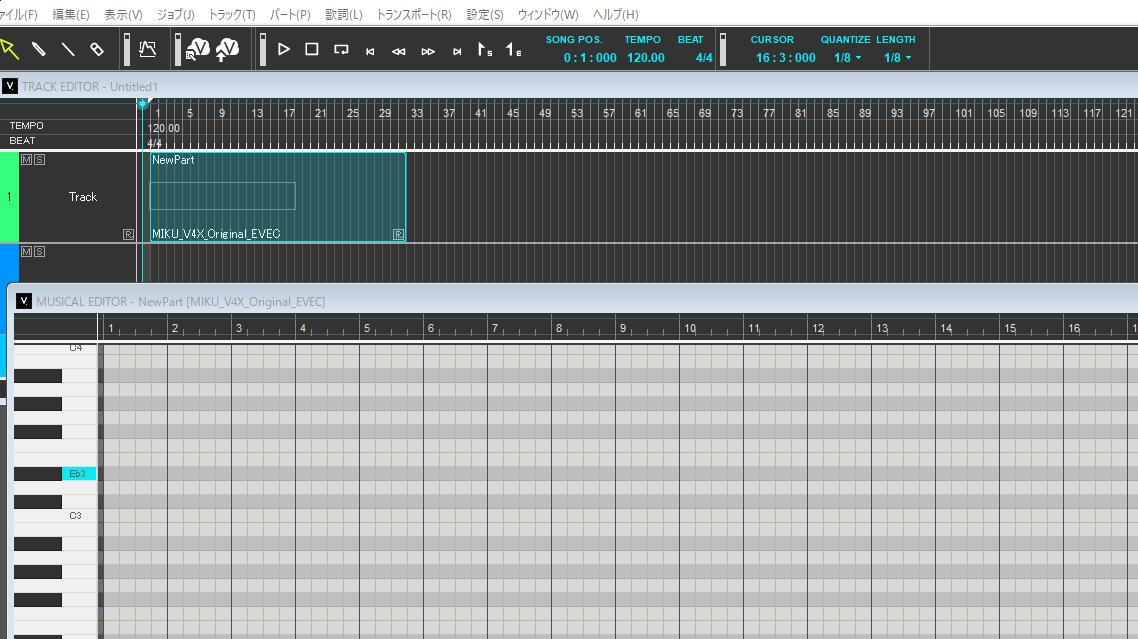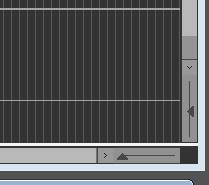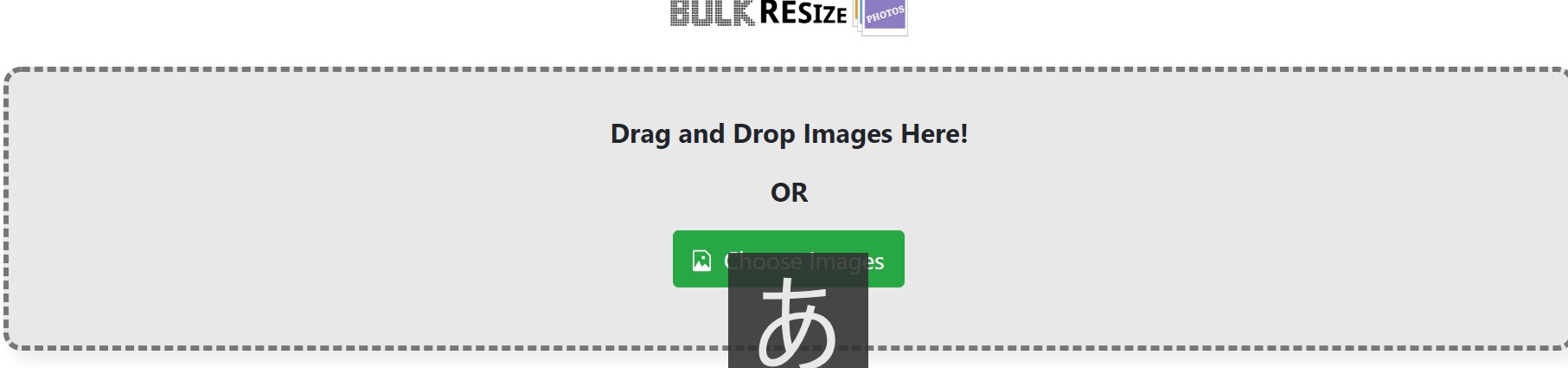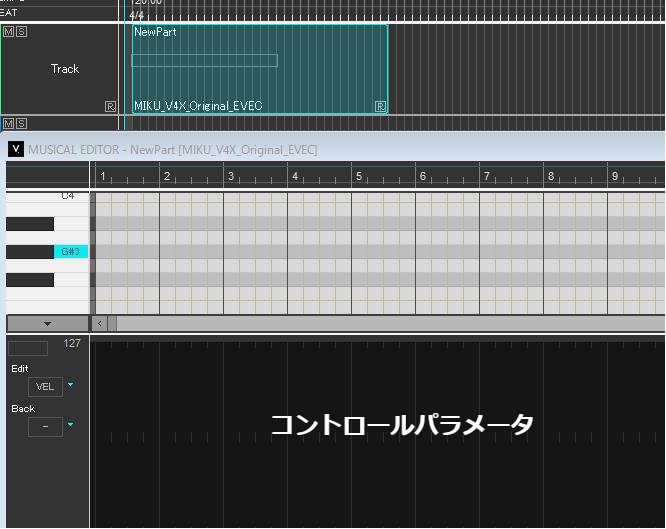初心者から中級者向け、とりあえずボカロを作りたい、VOCALOID4 Editorを使いたいという方向けの講座です。
目次
入力画面の基本
音符を入力したエリアをピアノロールと呼びます。
縦軸に音程
横軸に時間 (小節や拍など)が表示されています。
このピアノロールには小節や拍などの単位でグリッドが入っています。
左端には鍵盤図で音程が示されています。
C1とかC3といった記号がありますが、ピアノを弾く人ならよくわかるとおもいますがCはドでFはファです。数字はオクターブを表しています。C1とC3を比べるとC3のほうがC1より2オクターブ高いドになります。ちなみにC3がピアノで言えば中央のドです。とりあえずはじめはこのC3から作っていくといいと思います。
入力した音符を聴く
入力した音符を聴くには画面左上にある右向きの三角の再生ボタンを押します。
これだけで作った歌が再生されます。画面上を縦線が動きます。縦線は再生
位置を表しています。再生をやめるには四角の停止ボタンを押します。
簡単ですね。
VOCALOID4 Editorの画面構成
メニュー
ツールバー
トラックエディター
ミュージカルエディター
があります。
ツールバーには編集/ビッチレンダリング/ボカロネット/トランスポート/メジャー(小節)という5つのセクションがあります。
ではこのツールバーの役割をご紹介します。
矢印:データの選択や移動ができます。
鉛筆:音符を入力するときに使います。
ライン:コントロールパラメータなど入力するときに使います。
消しゴム:削除です。
ちなみに編集から元に戻すで失敗したときなどに使えます。操作を取り消すことができます。
再生
停止
リピート
先頭(曲の先頭に移動します。)
巻き戻し(1小節前に戻ります。)
早送り(1小節先へ進みます。)
末尾(曲の最後に移動します。)
スタートマーカー(リピート区間のスタート位置を表示)
エンドマーカー(リピート区間のエンド位置を表示)
エディター画面を知ろう
VOCALOID4 Editorでは基本的にトラックエディターとミュージカルエディターで曲を作っていきます。
トラックエディターはトラック全体を見て曲を移動したりトラックをコピーしたりするときに使います。
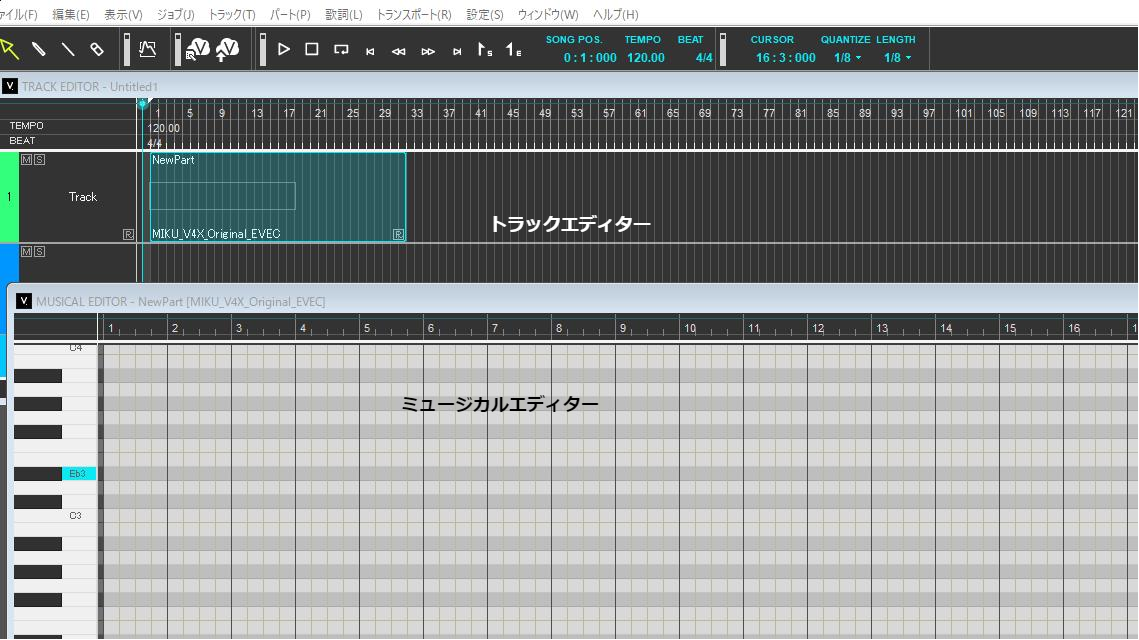
エディター画面の基本操作
各エディターはズームスライダーで拡大/縮小ができます。よく見えない時とかに使うといいです。Ctrl+矢印でも拡大/縮小ができます。
解説付き動画
VOCALOID4 Editorのおすすめ書籍
 |
|
ボーカロイド for Cubase 公式完全マスター ~VOCALOID Editor for CUBASE NEO徹底解説~ 新品価格 |
![]()